4 Perekam AIFF Terbaik yang Mendukung Kualitas Audio Lossless
Kebanyakan orang berpikir bahwa perangkat iPhone membawa kesempurnaan dari keamanan ponsel, kualitas video dan audio dan kinerja yang konsisten. Bahwa kita dapat mengatakan itu benar. Begitu juga dengan kualitas layar. Sebisa mungkin, Apple sedang mengembangkan fitur-fitur yang kompatibel di perangkat iOS. Begitu pula dengan format, codec dan konfigurasi video. Sama seperti ketika mereka mengembangkan format AIFF. Untuk menghadirkan format audio berkualitas tinggi dan tidak terkompresi. Ketika Anda mengatakan tidak terkompresi, itu lebih cenderung menghasilkan kualitas yang baik karena tidak membatasinya. Yang mengatakan, Anda mungkin juga melihat kebutuhan untuk menggunakan perekam suara aiff gratis untuk menghasilkan format semacam ini. Memproduksi file semacam ini tidak masalah. Ada aplikasi dan alat akses gratis yang dapat Anda gunakan melalui web. Ke depan, artikel ini tepat untuk Anda. Lihat daftar kami yang terbaik Perekam AIFF di bawah ini untuk mengetahui lebih lanjut.

Bagian 1.Top 2 Perekam AIFF Online
Perekam Audio Gratis FVC
Dengan menggunakan Perekam Audio Gratis FVC, kini Anda dapat mencapai kualitas audio yang sempurna seperti AIFF. Meskipun alat ini tidak dapat menghasilkan format file yang sama, kualitas yang dihasilkannya tidak kalah bagusnya. Alat ini dapat diakses melalui browser dan dapat digunakan kapan saja selama Anda memiliki koneksi internet di rumah atau di mana pun Anda berada. Jadi jika Anda sedang bepergian dan Anda perlu merekam untuk vlog Anda, ini adalah pilihan yang baik. Bahkan saat Anda berada di luar, Anda dapat merekam tanpa mengkhawatirkan kebisingan latar belakang di sekitar Anda. Plus Anda dapat mendengar rekaman mulus pada perangkat iPhone Anda. Karena itu, mulailah sekarang dan coba alat ini dan ikuti panduan di bawah ini.
Apa untungnya bagimu?
● Ini adalah situs web yang dapat diakses secara gratis.
● Anda dapat merekam file musik bahkan dari YouTube untuk membuat Daftar Putar di galeri musik Anda.
● Rekam audio tanpa batas waktu dan tanpa batas durasi.
● Akses kapan saja dan di mana saja.
Langkah 1. Akses dan aktifkan alat dengan mengunjungi Perekam Audio Gratis FVC dan klik Mulai merekam tombol.
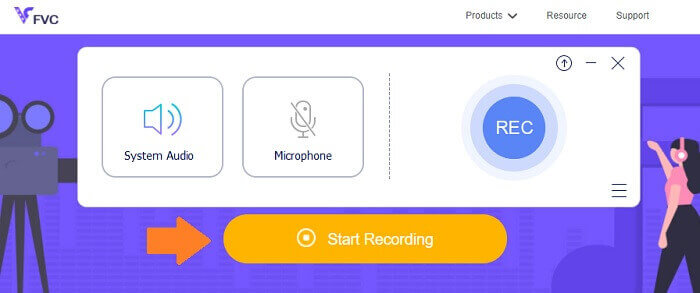
Langkah 2. Kemudian aktifkan audio untuk berjaga-jaga jika tidak. Tetapi secara default, itu harus diaktifkan. Sekarang untuk mulai merekam, klik REC tombol.
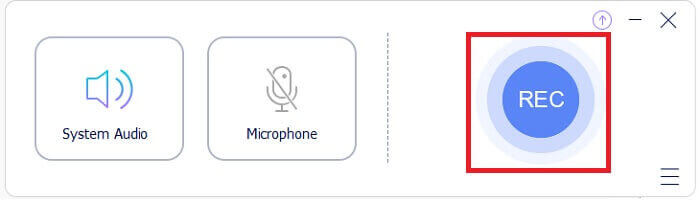
LANGKAH 3. Setelah selesai, klik biru Kotak tombol dan file akan secara otomatis disimpan di PC Anda.
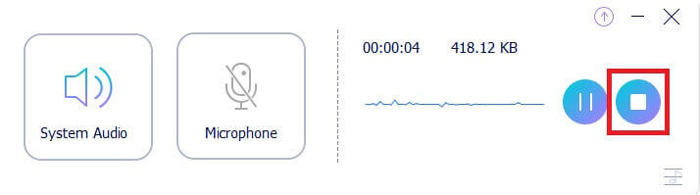
LANGKAH 4. Sekarang untuk melihat pratinjau file, klik daftar di bawah bilah mengambang.
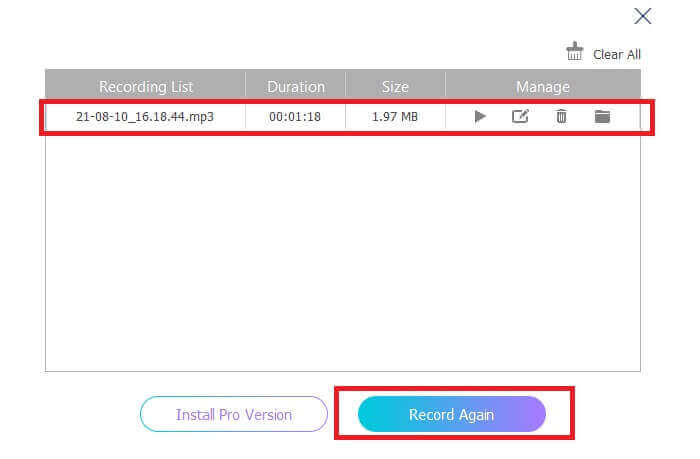
Screencapture.com
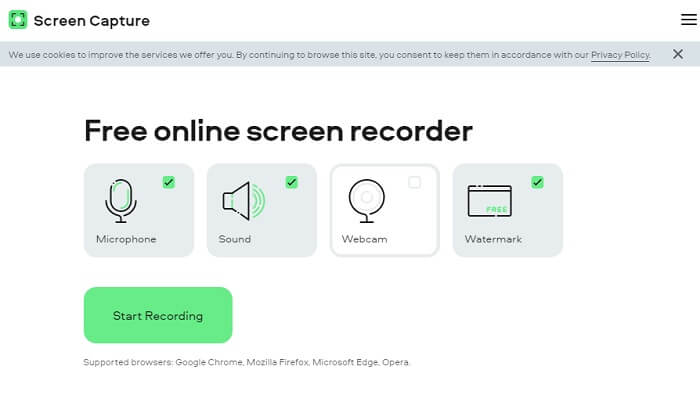
Alat lain yang dapat Anda pertimbangkan untuk merekam audio online adalah Screencapture.com. Demikian pula, ini adalah situs akses gratis yang secara langsung memungkinkan Anda merekam audio dan layar tanpa mendaftar akun. Saat Anda mengklik tombol mulai merekam, alat akan secara otomatis merekam layar dan suara sistem komputer. Segera setelah Anda mendarat di halaman utama akan ada empat tab yang perlu Anda centang sesuai dengan kebutuhan Anda. Karena kami merekam audio, hapus centang semuanya dan biarkan audio diaktifkan. Dari sana klik Mulai merekam tombol dan unduh setelahnya.
Apa untungnya bagimu?
● Akses gratis.
● Situs yang dapat diakses dan dapat diandalkan.
● Dijamin.
● Dapat merekam, audio, video dan keduanya secara bersamaan.
Bagian 2.Top 2 Perangkat Lunak Perekam AIFF untuk Windows dan Mac
Perekam Layar FVC
Saat berbicara tentang alat utama, FVC Screen Recorder adalah perangkat lunak masuk Anda untuk perekaman layar dan perekaman audio. Ini dikembangkan secara khusus untuk memenuhi kebutuhan semacam ini. Hanya dalam tiga langkah sederhana Anda akan dapat menghasilkan kualitas audio yang mirip dengan AIFF dan formatnya sendiri. Dengan FVC Screen Recorder, Anda dapat merekam tanpa dibatasi dan memiliki kebebasan untuk mengatur bitrate untuk mencapai kualitas tertinggi yang Anda inginkan. Lebih dari itu, tidak ada batasan berapa kali Anda menggunakannya per hari. Penggunaan tidak terbatas selama Anda terdaftar untuk itu.
Apa untungnya bagimu?
● Layanan pelanggan yang baik.
● Dengan dukungan teknis yang baik yang dapat menyelesaikan masalah Anda.
● Melanjutkan pembaruan alat.
● Dengan fitur Kunci jendela yang memungkinkan Anda merekam jendela tertentu tanpa mengganggu apa yang sedang Anda lakukan.
Langkah 1. Unduh dan instal aplikasi dengan menggunakan tombol di bawah ini.
Download GratisUntuk Windows 7 atau lebih baruDownload Aman
Download GratisUntuk MacOS 10.7 atau lebih baruDownload Aman
Langkah 2. Luncurkan aplikasi dan aktifkan suara sistem. Sekarang klik REC tombol untuk mulai merekam.
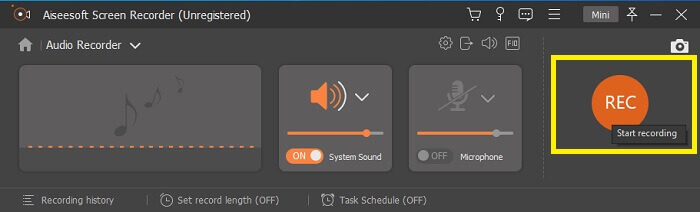
LANGKAH 3. Setelah selesai merekam, klik tombol stop untuk menghentikannya. Ikonnya berwarna merah persegi tombol.
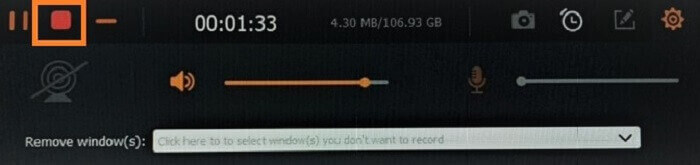
LANGKAH 4. Kemudian alat akan memberi Anda opsi untuk menyimpan atau merekam ulang.
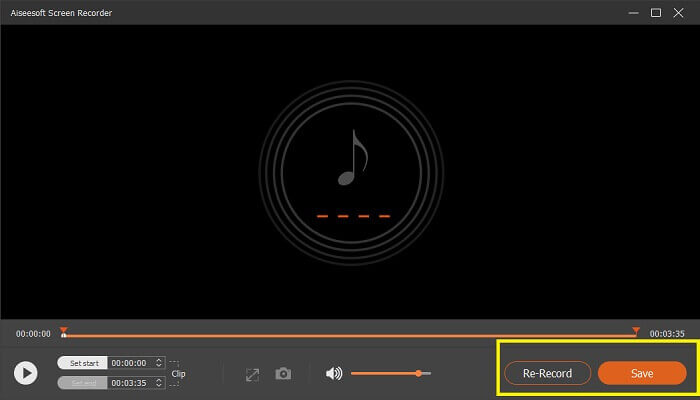
Kenekatan
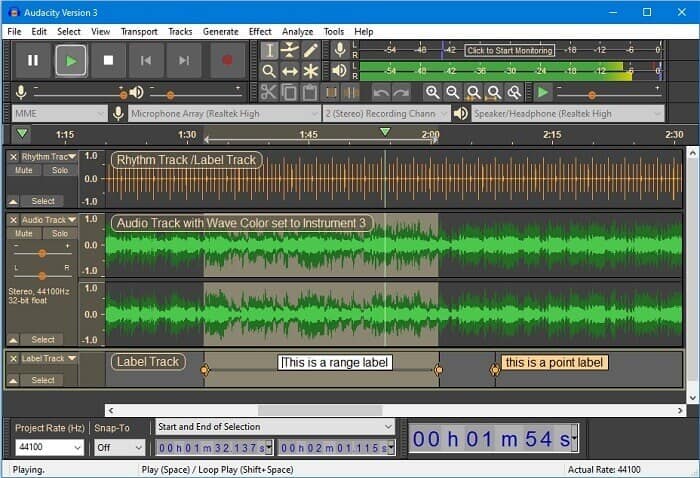
Akhirnya kami memiliki Audacity. Ini dianggap sebagai salah satu perekam audio paling laris untuk beberapa waktu sekarang. Ini karena fleksibilitas alat. Kebanyakan profesional menggunakan rekaman ini karena keandalannya dalam merekam audio bahkan dengan koneksi pihak ketiga seperti suara dari mixer, komputer, dari kaset dan banyak lagi.
Apa untungnya bagimu?
● Ini adalah perangkat lunak sumber terbuka.
● Ini adalah perekam dan editor.
● Didukung oleh sebagian besar sistem operasi.
Bagian 3. Bagan perbandingan
| fitur | Perekam Audio Gratis FVC | Perekam Layar FVC | Tangkapan Layar.com | Kenekatan |
| Peron | Berbasis web | Aplikasi desktop | Berbasis web | Aplikasi desktop |
| Harga | Gratis | Dibayar | Gratis | Dibayar |
| Mendukung kualitas audio tinggi |  |  |  |  |
| Kecepatan bit yang dapat disesuaikan |  |  |  |  |
| Direkomendasikan |  |  |  |  |
| Penggunaan tidak terbatas |  |  |  |  |
| Tanpa Batas Durasi |  | Ya setelah berlangganan |  | Ya setelah berlangganan |
Bagian 4. FAQ tentang Perekam AIFF
Apa perbedaan antara AIFF dan WAV?
Seperti yang disebutkan, AIFF banyak digunakan oleh pengguna Apple. Namun, bukan berarti pembatasan. Karena format file ini juga didukung oleh pemutar media lainnya. Sedangkan WAV dikembangkan khusus untuk PC. Ini terbatas hanya untuk PC desktop. Ketika berbicara tentang teknis dan jenis penyandian, keduanya memiliki ukuran file yang relatif besar. Jadi mereka adalah kebalikan dari MP3 dan MP4.
AIFF, apakah itu lossless?
Jawabannya adalah lossless tapi tidak terkompresi. Format file ini tidak terkompresi. Itu tidak kehilangan kualitas dan murni bagaimana itu dikembangkan untuk membawa hasil audio yang baik alih-alih mengorbankan kualitas.
Bisakah Windows Media Player memutar file AIFF?
Untuk menjawab pertanyaan Anda, Ya! Anda juga dapat memainkannya menggunakan VLC player dan pemutar musik lainnya.
AIF dan AIFF, apakah ada perbedaan?
Apa pun yang digunakan, itu tidak masalah, dan mereka sama saja. Apakah Anda menambahkan sufiks atau imbuhan.
Kesimpulan
Kesimpulannya, AIFF adalah format yang baik untuk komputer Mac karena dibuat khusus untuk Mac. Meskipun file ini bagus, kami tidak dapat menyangkal fakta bahwa file ini memakan banyak memori di komputer Anda. Aplikasi yang diulas di atas mungkin mendukung dan tidak mendukungnya, tetapi beberapa memiliki alternatif yang bagus untuk jenis file ini. Sementara itu, jika Anda benar-benar ingin memiliki file semacam ini, Anda juga dapat mempertimbangkan untuk menggunakan konverter gratis.
FVC juga memiliki ini Pengonversi Audio Online Gratis. Anda cukup menambahkan file dan menunggu proses konversi selesai dan boom audio Anda telah dikonversi. Anda dapat mengetahui lebih banyak tentangnya jika Anda mengunjungi halaman resminya. Untuk memberi Anda gambaran, berikut adalah beberapa format yang didukung: MP3, WMA, AAC, WAV, AC3, AIFF, dan FLAC.



 Video Converter Ultimate
Video Converter Ultimate Perekam Layar
Perekam Layar


